
至此,已经设置了一个探针。它将临时中断程序运行,将PC上的数据传给目标DSP,然后继续执行程序。但是探针不会更新图形显示内容。下面,将通过设置一个断点,使图形显示窗口自动更新。使用Animate命令,使程序到达断点并更新窗口后能自动继续执行。具体操作步骤如下:
1)在CCS主界面的菜单栏中选择Debug→Breakpoints命令或单击调试工具栏上的Breakpoint Manager按钮 ,在主界面的下方显示Breakpoint Manager窗口。
,在主界面的下方显示Breakpoint Manager窗口。
2)在Breakpoint Manager窗口中,单击该窗口左上角New Software Breakpoint图标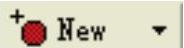 。弹出一个New Software Breakpoint对话框,在该对话框Location后的文本框中输入“dataIO”,如图6-45所示,单击OK按钮,建立一个新的断点,此时Breakpoint Manager窗口如图6-46所示。
。弹出一个New Software Breakpoint对话框,在该对话框Location后的文本框中输入“dataIO”,如图6-45所示,单击OK按钮,建立一个新的断点,此时Breakpoint Manager窗口如图6-46所示。
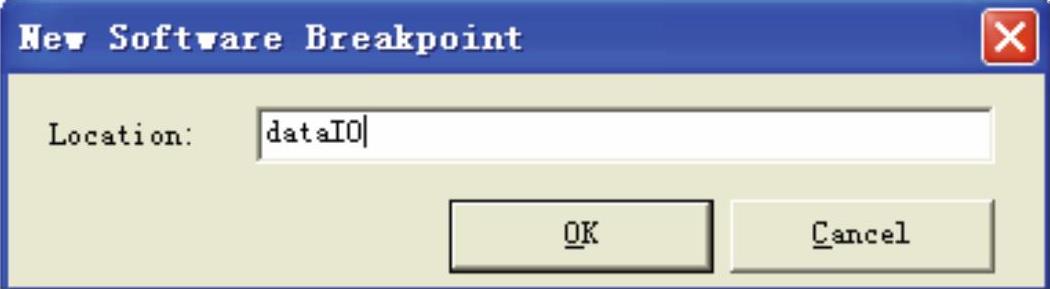
图6-45 New Software Breakpoint对话框
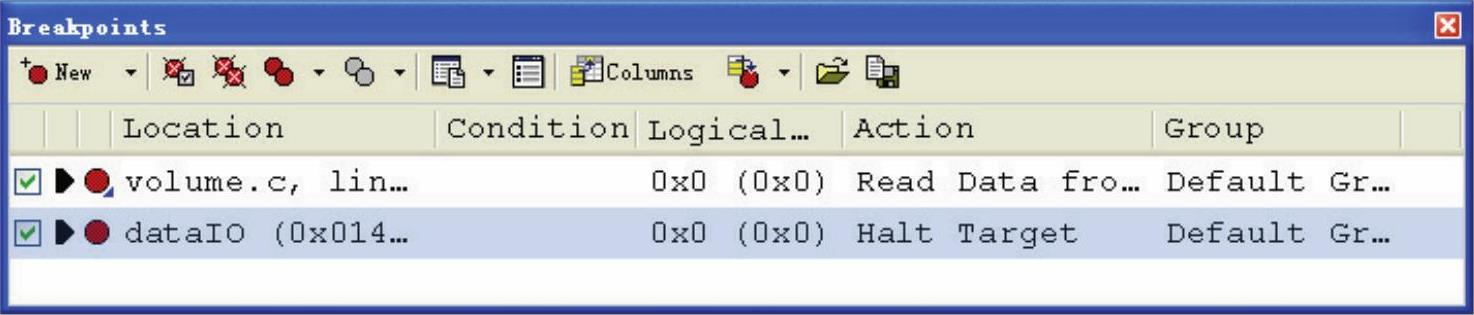
图6-46 建立新断点后的Breakpoint Manager窗口
3)重新调整窗口以便能同时看到两个图形窗口。(www.xing528.com)
4)在菜单栏中选择Debug→Animate命令或单击调试工具栏上的Animate按钮 或按〈Alt+F5〉组合键。此命令将运行程序,碰到断点后临时中断程序运行,更新窗口显示,然后继续执行程序。与Run不同的是,Animate会继续执行程序直到碰到下一个断点。只有人为干预时,程序才会真正停止运行。可以将Animate命令理解为一个“运行——中断——继续”的操作。此时,在Input、Output图形窗口上可以看到程序动态执行的情况。
或按〈Alt+F5〉组合键。此命令将运行程序,碰到断点后临时中断程序运行,更新窗口显示,然后继续执行程序。与Run不同的是,Animate会继续执行程序直到碰到下一个断点。只有人为干预时,程序才会真正停止运行。可以将Animate命令理解为一个“运行——中断——继续”的操作。此时,在Input、Output图形窗口上可以看到程序动态执行的情况。
5)每次碰到探针时,CCS将从sine.dat文件中读取100个样值,并将它们写至输入缓冲inp_buffer。由于sine.dat文件保存的是40个采样值的正弦波形数据,因此每个图包括2.5个sine周期波形,如图6-47所示。
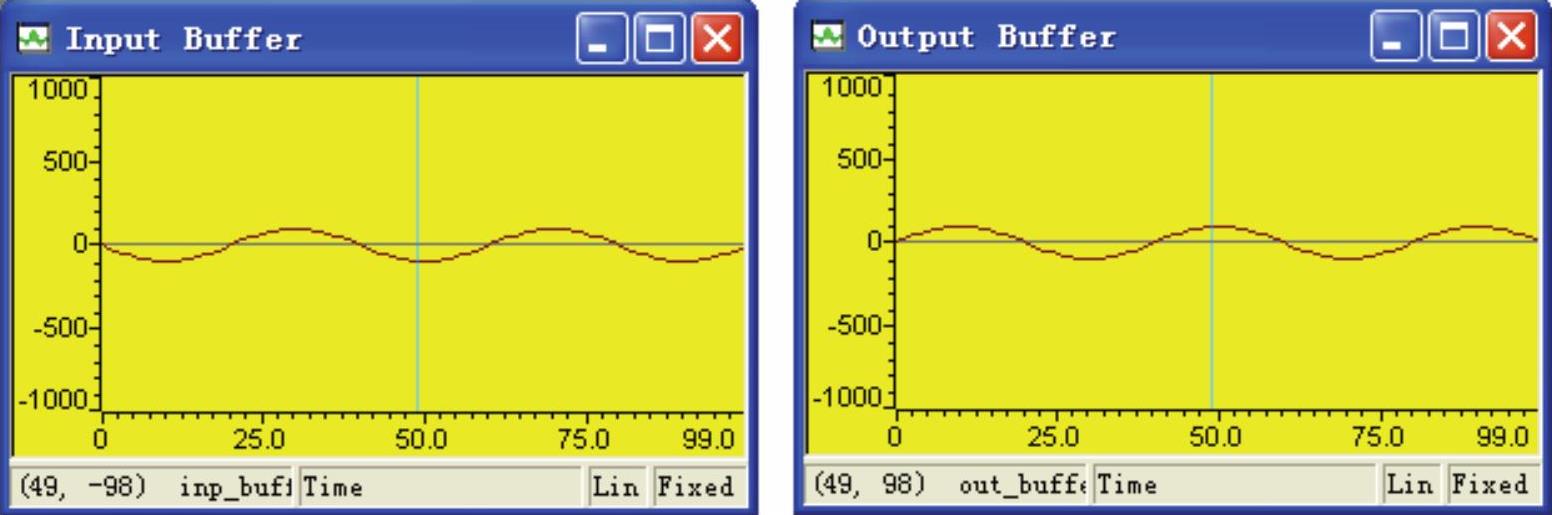
图6-47 gain=l时的输入/输出图形显示
6)在菜单栏中选择Debug→Halt命令或单击调试工具栏上的Halt按钮 ,停止程序运行。
,停止程序运行。
从图6-47可以看出,Input Buffer与Output Buffer的波形是反相的。这是因为Input Buffer中包含的数据是从sine.dat读来的,而Output Buffer的数据则是函数处理的最后一组值。使用图6-42所示的I/O文件控制窗口可以控制数据文件的开始、停止、前进、后退等操作。在停止状态下,Input Buffer与Output Buffer的波形应完全一致。
免责声明:以上内容源自网络,版权归原作者所有,如有侵犯您的原创版权请告知,我们将尽快删除相关内容。




